Python(3.8以上)のインストール方法

Pythonとは?
WhisperなどのAIツールを動かすためには、Python(パイソン)というプログラミング言語が必要です。
ここでは、Python 3.8以上をWindows・Mac・Linuxにインストールする方法を、わかりやすく解説します。
- 世界中で使われている人気プログラミング言語
- AIやWeb開発、データ分析など幅広い分野で活躍
- WhisperなどのAIツールはPythonで作られており、Pythonが動作環境として必須
目次
3.8以上のバージョンを選ぶ理由
WhisperなどのAIツールは、Python 3.8以上でないと動かないものが多いです。
ただし 最新の3.12では一部のライブラリが未対応のこともあるため、安定版を選ぶなら 3.10 〜 3.11 が安心です。
現在のWhisperなどのAIツールにおいて、Python 3.10 系は現在ライブラリ対応が安定しており、推奨に近いバージョンとなっています。
AI/画像生成/音声認識系ツールでは、まだ自己責任要素が強いのが、最新版、Python 3.12 の現状です。(2025年時点)
画像生成用途の方は勿論のこと、Python 3.10 系をご利用の方は、こちらのPython3,10,6のインストール記事をご覧ください。
※AI/画像生成/音声認識系ツールに最適なPython

Python 3.10.6 の”インストール手順”と”トラブル時の対処法” AI 系ツールとPython 3.10.6 AUTOMATIC1111 のような AI 系ツールは、Pythonのバージョン依存が強いため、Python 3.11 や 3.12 では、エラー・動作不良・xformers非対応…
この記事のインストール方法は、最新版のインストール画面に沿っています。
最新の3.12では一部のライブラリが未対応のものがあります。
現時点(2025年5月)で、 Python 3.10 の方が Python 3.12 より適しているツール・ライブラリは多い理由は以下のとおりです。
多くの人気ライブラリ(PyTorch、TensorFlow、OpenCV、Whisper、Diffusersなど)は、まず Python 3.10 までを対象に安定版を提供します。
Python 3.11や3.12の対応は、「対応済」と書いてあっても実際は不具合が出ることがあるため、プロジェクトでは避けられる傾向。
PyTorch(画像生成やAIツールで広く使われる)は、Python 3.12 に完全対応しているのは比較的最近です。
CUDA対応やビルド環境の整合性などで、3.10の方が検証が進んでいるためトラブルが少ない。
特に非エンジニアやクリエイターがAIツールを使う場合、「動くこと」が最優先なので3.10は安全圏。
Python 3.12 の現状(2025年時点)
※AI/画像生成/音声認識系ツールに最適なPython

Python 3.10.6 の”インストール手順”と”トラブル時の対処法” AI 系ツールとPython 3.10.6 AUTOMATIC1111 のような AI 系ツールは、Pythonのバージョン依存が強いため、Python 3.11 や 3.12 では、エラー・動作不良・xformers非対応…
Python(3.8以上)のインストール方法
本記事では、Python(パイソン)3.8以上をインストールする方法について、
Windows、MacとLinux(Ubuntu系)それぞれのOS向けに、手順をご紹介します。
【Windows】の場合
ステップ1:Python公式サイトにアクセス
以下のリンクから、公式インストーラーをダウンロードします。
🔗 https://www.python.org/downloads/windows/
※こちらのリンクページを開くと、Windows用の最新の安定版(例:Python 3.12.3)が表示されます。
ステップ2:インストーラーをダウンロード

※「埋め込み可能パッケージ(embeddable package)」は、Windows向けに最小構成で配布されているPythonの軽量版のことです。Pythonを他のアプリケーションに組み込んで使うことを目的として提供されています。
形式:ZIPファイル(例:python-3.10.11-embed-amd64.zip)
一般ユーザー・AI開発・Kohya_ssなどを使いたい場合 → 通常版をインストールしましょう。
自作アプリにPythonを組み込みたい、または最小構成で持ち歩きたい → 埋め込み可能パッケージが適しています。
「Download Python 3.◯◯」ボタンをクリックすると、インストーラー(.exe)がダウンロードされます。
ステップ3:Pythonのインストール
- ダウンロードした
python-3.◯◯.exeをダブルクリック - インストール画面で必ずチェックを入れる項目: 「Add Python 3.x to PATH」にチェックを入れる
- 「Install Now」をクリックしてインストール開始!
ステップ4:インストール確認
インストール後に、コマンドプロンプトを開いて以下を入力。
※ Windows のターミナルの起動方法…
Windows Terminal起動方法
- スタートメニューで、左クリック➡
ターミナルもしくは、「Windows Terminal」と検索して起動
※ デフォルトでは PowerShell または WindowsPowerShell)が開きます
画像生成用途の場合は、コマンドプロンプト(CMD)と相性が良いです。
pip install や conda などのモダン開発向けコマンドは、PowerShellと相性が良いです。
(※コマンドプロンプト(cmd)をWindows Terminal から開く為の設定方法はこちらの記事をご覧ください。)
Windows Terminalは、タブを切り替えて複数のシェルを使う事が出来ます
- 上部の
+ボタンから新しいタブを開けます
※Microsoft 公式も「Windows Terminal」を推奨
※ Mac のターミナルの起動方法…
ターミナル起動方法
- **「Command ⌘ + Space」を押して、「Spotlight検索」**を開く
- 検索バーに「ターミナル」と入力してEnter
または、以下の手順でも開けます:
アプリケーション → ユーティリティ → ターミナル
※ Linux のターミナルの起動方法…
Linuxターミナル起動方法
- 1,:
Ctrl + Alt + Tを同時に押す(多くのLinuxディストリビューションで共通) - 2,:アプリケーション一覧から「ターミナル」または「Terminal」で検索して開く
Ubuntu、Fedora、Debianなど、ほとんどのLinux環境に標準で搭載されています。
※ PowerShell の起動方法…(Windows)
PowerShell(パワーシェル)**は、Windowsに標準搭載されている、より高度な操作ができるコマンドラインツールです。見た目はコマンドプロンプトと似ていますが、より多機能で、プログラミング的な処理も得意です。
PowerShell起動方法
1,スタートメニューで「PowerShell」と検索してクリック
※ コマンドプロンプト(cmd)の起動方法…(Windows)
Windowsキー + Rを押す
「cmd」と入力してEnterを押す
または、スタートメニューで「コマンドプロンプト」と検索してもOK!
コマンドプロンプト(cmd)は、Windowsのターミナルからも開く事が出来ます
(※コマンドプロンプト(cmd)をWindows Terminal から開く為の設定方法はこちらの記事をご覧ください。)
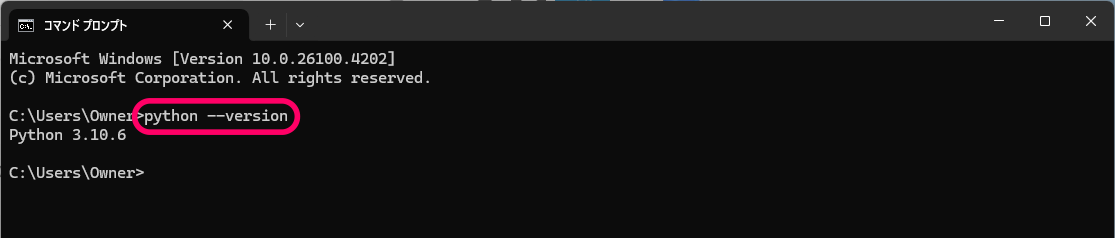
python --version成功すれば、以下のようにバージョンが表示されます
Python 3.12.3| 項目 | 内容 |
|---|---|
| 対応OS | Windows 10 / 11 |
| 推奨バージョン | Python 3.10~3.11 |
| 必須設定 | 「Add to PATH」にチェック |
| 確認方法 | python --version でOK |
MacOS の場合
方法1:Homebrew(推奨)
Homebrew(Mac用パッケージ管理ツール)を使えば簡単に最新版をインストールできます。
【ステップ1】Homebrewの確認またはインストール
ターミナルを開いて以下を実行
brew --version表示されなければ、以下の公式コマンドでHomebrewをインストール
/bin/bash -c "$(curl -fsSL https://raw.githubusercontent.com/Homebrew/install/HEAD/install.sh)"【ステップ2】Pythonのインストール
brew install python完了後、以下でバージョンを確認
python3 --versionPython 3.11.x などと表示されれば成功です!
Linux(Ubuntu系)の場合
UbuntuやDebianでは、aptコマンドを使ってインストールできます。
方法1:aptでインストール(Ubuntu 20.04以降)
sudo apt update
sudo apt install python3 python3-pipバージョン確認
python3 --versionUbuntu 22.04 では Python 3.10 がデフォルトです。
pip(パッケージ管理ツール)の確認
pip3 --version表示されなければ追加でインストール
sudo apt install python3-pip補足:バージョンが古い場合の対処(Linux)
python3.6 など古いバージョンが入っている場合は、ソースビルドまたはdeadsnakesリポジトリを利用する方法もあります(やや中級者向け)。
pip や venv も自動でインストールされる
最新版の Python(3.4以降) を公式サイト(https://www.python.org/)からインストールした場合、以下の2つは基本的に自動で含まれています
pip(Pythonパッケージ管理ツール)
→ Pythonのモジュールをインストールするためのコマンド。
→ 例:pip install torch
venv(仮想環境構築モジュール)
→ 他のプロジェクトと依存関係を分離したいときに使う。
→ 例:python -m venv env
あわせて読みたい

venvの使い方【仮想環境を使うメリットと、pipとの関係】 venvとは venv(読み方:ベンヴまたはヴイ・イー・エヌ・ヴイ)は、Pythonの「仮想環境」を作るための標準機能で、「Pythonのプロジェクトごとに、専用の環境を作る仕組…
pip(パッケージ管理)が使えるか確認
pip --versionまたは:
python -m pip --version結果例:
pip 23.0.1 from ... (python 3.10)pip 23.0.1 from … (python 3.10)
チェックすべきコマンド一覧
| 目的 | コマンド |
|---|---|
| Pythonのバージョン確認 | python --version または py -3.10 --version |
| 複数バージョン確認 | py -0 |
| pipが使えるか | pip --version または python -m pip --version |
| 実行ファイルの場所確認 | where python |
トラブル時の対処法
| 問題 | 対処法 |
|---|---|
python コマンドが効かない | PATHが通っていない → 再インストールまたは環境変数の修正 |
pip がない | python -m ensurepip を試す |
| 複数Pythonで混乱 | py コマンド(例:py -3.10)で明示バージョン指定可能 |
さらに進んで、仮想環境(venv)の作成と起動確認もしたい場合は、コチラの記事をご覧ください。
あわせて読みたい

venvの使い方【仮想環境を使うメリットと、pipとの関係】 venvとは venv(読み方:ベンヴまたはヴイ・イー・エヌ・ヴイ)は、Pythonの「仮想環境」を作るための標準機能で、「Pythonのプロジェクトごとに、専用の環境を作る仕組…
基本の文法に触れる
- まずは対話モード(REPL)で遊ぶ
ターミナルでpythonを打って、
>>> print("Hello, Python!")
>>> 2 + 3
>>> "あなたの名前"簡単なスクリプトを書く
ファイル hello.py を作って、
name = input("名前を教えてください: ")
print(f"こんにちは、{name}さん!")と書いて、python hello.py で動かしてみましょう。
小さな体験を重ねてみる
- ファイル操作:ディレクトリ一覧を取得したり、テキストを読み書きする
- Webスクレイピング:
requests+BeautifulSoupで簡単な情報を取得 - API呼び出し:天気情報やニュースを取得して、ターミナルに表示
こうした「自分で動くツール」を1つ作ると、モチベーションがグッと上がります。
フレームワークでアプリを作ってみる
- Flask(初心者向け軽量Webフレームワーク)
たった数行でHello, World!サイトができ、ルーティングやテンプレートの仕組みが学べます。 - Django(WordPressに近い“管理画面付き”フルスタック)
モデル/ビュー/管理画面の概念を学びながら、ブログや簡易CMSを作ってみましょう。
学びを広げるコツ
- 公式チュートリアルを1つ最後までやってみる
小さくても「手を動かしきる」経験が大事です。 - GitHubでソースを読む・真似る
気になる小プロジェクトのリポジトリをクローンして、自分なりに改造してみる。 - コミュニティに参加
Stack Overflow や Python Japan Slack、勉強会で質問してみると新しい発見があります。
⚠ よくあるトラブルと対処法
| 症状 | 対処法 |
|---|---|
'python' is not recognized エラー | PATHに追加されていない → 再インストール or 環境変数を手動で設定 |
python ではなく py が動作する | py はPythonランチャー。py --version で確認可能 |




